Come correggere il codice di errore di Steam e20
In questo articolo, proveremo a risolvere il problema "Codice di errore: e20" riscontrato dagli utenti di Steam dopo aver eseguito il gioco.

Gli utenti di Steam vedranno "Problema di connessione" dopo aver eseguito il gioco, seguito da "Si è verificato un problema di comunicazione con Steam. Riprova più tardi." e quindi riscontrando l'errore "Codice errore: e20" chelimita l'accesso all'applicazione. Se stai affrontando un problema del genere, puoi trovare una soluzione seguendo i suggerimenti di seguito.
Che cos'è il codice di errore di Steam e20?
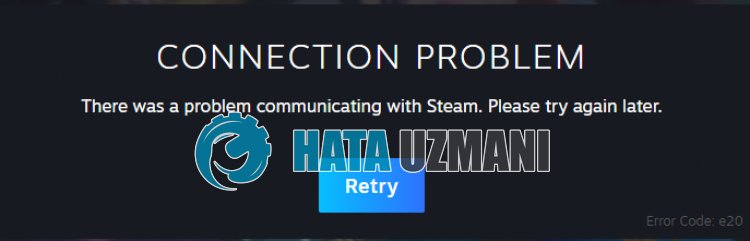
L'errore "Codice errore: e20" di Steam si verifica in genere con una connessione instabile, che potrebbe impedire agli utenti di utilizzare determinate funzionalità di Steam.
Inoltre, non eseguire l'applicazione con privilegi di amministratore ti farà incontrare vari problemi come questo.
Naturalmente, potremmo riscontrare un errore del genere non soloacausa di questo problema, ma ancheacausa di molti altri problemi.
Per questo, cercheremo di risolvere il problema dandoti alcuni suggerimenti.
Come correggere il codice di errore di Steam e20?
Per correggere questo errore, puoi trovare la soluzione al problema seguendo i suggerimenti di seguito.
1-) Esegui il programma come amministratore
L'impossibilità di eseguire il programma Steam come amministratore può causare molti errori.
Se l'autorizzazione per installare il file sullo spazio di archiviazione non è consentita, eseguirlo come amministratore ci aiuteràarisolvere questo problema.
- Prima di tutto, chiudi l'applicazione Steam in esecuzione in background con l'aiuto del task manager.
- Fai clic con il pulsante destro del mouse sul programma Steam sul desktop.
- Aprilo facendo clic su "Esegui come amministratore" nell'elenco elencato.

2-) Registra il server DNS di Google
Possiamo eliminare il problema registrando il server DNS predefinito di Google sul computer.
- Apri il Pannello di controllo e seleziona l'opzione Rete e Internet
- Apri il Centro connessioni di rete e condivisione nella schermata che si apre.
- Fai clic su Modifica impostazioni adattatoreasinistra.
- Fai clic con il pulsante destro del mouse sul tipo di connessione per aprire il menu Proprietà.
- Fai doppio clic su Protocollo Internet versione 4 (TCP /IPv4).
- Applichiamo le impostazioni digitando il server DNS di Google che forniremo di seguito.
- Server DNS preferito: 8.8.8.8
- Altro server DNS: 8.8.4.4
- Quindi fai clic su Verifica impostazioni all'uscita e premi il pulsante OK e applica le azioni.
Dopo questo processo, eseguiamo il seguente suggerimento.
3-) Controlla la tua connessione
Il problema che si verifica nella connessione Internet può causare molti errori.
Se la tua connessione Internet sta rallentando o è disconnessa, diamo alcuni suggerimenti per risolverlo.
- Se la velocità di Internet sta rallentando, spegni e riaccendi il modem. Questo processo allevierà un po' la tua connessione Internet.
- Possiamo eliminare il problema svuotando la cache di Internet.
Svuota cache DNS
- Digita cmd nella schermata di avvio della ricerca ed esegui come amministratore.
- Digita le seguenti righe di codice in ordine nella schermata del prompt dei comandi e premi Invio.
- ipconfig /flushdns
- ripristino netsh int ipv4
- reimpostazione netsh int ipv6
- proxy di ripristino netsh winhttp
- ripristino netsh winsock
- ipconfig /registerdns
- Dopo questa operazione, mostrerà che la tua cache DNS e i tuoi proxy sono stati cancellati con successo.
Dopo questo processo, puoi aprire il programma riavviando il computer. Se il problema persiste, passiamoaun altro suggerimento.
4-) Spegni il modem
Spegni il modem, attendi 20 secondi e riaccendilo. Durante questo processo, il tuo indirizzo IP cambierà e preverrà vari problemi di rete. Se il problema persiste, passiamoaun altro suggerimento.
5-) Svuota la cache di Steam
Il problema con la cache di Steam può farci incontrare vari errori come questo.
Per questo, possiamo risolvere il problema svuotando la cache di Steam.
Puoi seguire i passaggi seguenti per svuotare la cache di Steam.
- Prima di tutto, chiudi completamente l'applicazione Steam in esecuzione in background con l'aiuto di un task manager.
- Digita "%localappdata%" nella schermata di avvio della ricerca e aprila.
- Elimina la cartella "Steam" nella nuova finestra che si apre.
Dopo aver eseguito questa operazione, esegui l'applicazione Steam come amministratore e controlla se il problema persiste.
6-) Disattiva l'antivirus
Disattiva qualsiasi programma antivirus che utilizzi o eliminalo completamente dal tuo computer.
Se utilizzi Windows Defender, disabilitalo. Per questo;
- Apri la schermata di avvio della ricerca.
- Apri la schermata di ricerca digitando "Impostazioni di sicurezza di Windows".
- Fai clic su "Protezione da virus e minacce" nella schermata che si apre.
- Fai clic su "Protezione ransomware" nel menu.
- Disattiva l'opzione "Accesso controllato alle cartelle" nella schermata che si apre.
Dopodiché, disattiviamo la protezione in tempo reale.
- Digita "protezione da virus e minacce" nella schermata iniziale di ricerca e aprila.
- Quindi fai clic su "Gestisci impostazioni".
- Imposta Protezione in tempo reale su "Off".
Dopo aver eseguito questa operazione, dovremo aggiungere i file Steam come eccezioni.
- Digita "protezione da virus e minacce" nella schermata iniziale di ricerca e aprila. In
- Impostazioni di protezione da virus e minacce "Gestisci impostazioni" e quindi in "Esclusioni" seleziona "Aggiungi esclusione o Disinstalla".
- Seleziona Aggiungi un'esclusione, quindi seleziona la cartella "Steam" salvata sul tuo disco.
Dopo questo processo, chiudi completamente il gioco Steam con l'aiuto di un task manager e provaaeseguire nuovamente l'applicazione Steam.
![Come risolvere l'errore [400] del server YouTube?](https://www.hatauzmani.com/uploads/images/202403/image_380x226_65f1745c66570.jpg)
































